Настройки фотокамеры для начинающих. Убедитесь, что ваши фотографии сохраняются. Глубина резкости и применение
Пройдитесь по всем пунктам в каждой вкладке. После того, как вы настроите русский язык, а сделать это можно во второй по счету вкладке, понять все остальное будет несложно, и с этой задачей вы легко справитесь. Гораздо интереснее узнать, как выполнять некоторые настройки непосредственно по самой съемке.
Выбор режима съемки
У Canon 550d имеется несколько автоматических и творческих режимов съемки. Автоматические: портрет, ночной портрет, пейзаж, спорт и макро, на то и автоматические, чтобы самостоятельно настраивать диафрагму, выдержку, светочувствительность и др.Остальные же, творческие, нуждаются во вмешательстве со стороны фотографа. Например, режим A-DEP выполняет функцию автоэкспозиции, контролируя резкость изображения.
Режим Tv применяется в случае, когда нужно сделать фотографию с максимально длинной или короткой выдержкой. Av, наоборот, настроен на приоритет диафрагмы – контролирует количество поступающего света. Режим P, программный, дает возможность фотографу контролировать ISO и другие параметры, кроме диафрагмы и выдержки.
Экспокоррекция
Экспокоррекция при фотосъемке выступает в роли компенсатора экспозиции. Чтобы настроить экспокоррекцию на Canon 550d, нажмите и удерживайте кнопку «+/-». В появившейся строке вы увидите шкалу от -2v до +2v. Если объект темный, и кадр нужно осветлить, прокрутите колесико регулировки диафрагмы вправо в сторону «+». Если кадр светлый, то, наоборот, влево.После того, как нужное вам значение будет выставлено, отпустите кнопку «+/-», и изменения вступят в силу.
Баланс белого
На Canon 550d, как и на большинстве фотоаппаратов, есть возможность настроить баланс белого. Этот параметр нужно выбирать в соответствии с основным источником цвета. Если вы фотографируете на природе, то баланс можно оставить на автоматическом режиме, т.к. солнце и будет являться главным источником света.Чтобы выровнять цвет и настроить баланс, перейдите в меню WB, нажав соответствующую кнопку на корпусе фотоаппарата. Кнопка WB находится рядом с навигационными.
ISO
Кнопка, отвечающая за светочувствительность (ISO) находится в верхней части фотоаппарата рядом с кнопкой включения.Нажав на нее, вы сможете выбрать нужное вам значение от 100 до 6400. От этого значения зависит, насколько матрица фотоаппарата будет чувствовать попадающий на нее свет. Чем темнее местность, где вы производите съемку, тем выше должно стоять значение ISO.
Сегодня фотоаппарат есть практически в каждом доме. Многие имеют фотокамеру на телефоне, а кто-то покупает для себя цифровой фотоаппарат, чтобы делать профессиональные снимки.
Цифровые фотоаппараты - не самая простая техника. Поэтому, покупая цифровой фотоаппарат, вы должны знать, как правильно настроить фотоаппарат, чтобы он помог вам запечатлеть понравившиеся кадры в лучшем качестве.
Настройка фотоаппарата предусматривает баланс белого
Чтобы фотографии получились красивыми, необходимо сбалансировать белый. Обычно этого добиться помогает автоматический режим настройки.
Перед тем, как настроить фотоаппарат на баланс белого, стоит знать, что для систем баланса белого характерна коррекция естественного отклонения цвета в светлую область.
При такой настройке фотоаппарата ваши снимки могут выглядеть неестественно. Например, если фотографировать закат или рассвет, при таких параметрах вы не получите настоящих цветов этих прекрасных природных явлений.
Стоит учитывать, что фотографируя на улице, нужно настроить фотоаппарат на режим Daylight (дневной свет) или режим Sunny (солнечный свет).
Эти параметры настройки фотоаппарата позволят сделать фотографии даже лучшего качества, чем с режимом Auto, который предназначен для съемок при плохом освещении, пасмурной погоде.
Если вы не разобрались, как настроить фотоаппарат на баланс белого, учитывайте, что современные фотоаппараты имеют варианты настроек баланса белого.
Можно настроить баланс белого для тени с помощью режима Shady или фотографировать с режимом Cloudy в пасмурный день.
Используя эти два режима фотосъемки, ваши фото будут иметь приятные оттенки, отображающие реальные цвета фотографируемых объектов.
Но не перестарайтесь. Если настроить фотоаппарат неправильно, фото будут неестественными. Чтобы настроить фотоаппарат правильно, лучше всего попробовать разные режимы баланса белого, чтобы выбрать для себя оптимальный вариант.
Еще одна пользовательская настройка Customs Manual позволяет установить параметры баланса белого вручную.
С помощью настройки баланса белого вы сможете придать вашим снимкам разных эффектов, в частности нейтральность, теплоту, холод. Также можно настроить нейтральную мишень калибровки.
2. Как настроить фотоаппарат правильно: устанавливаем резкость
Уровень резкости ваших снимков очень важен при обработке сделанных фото. Отрегулируйте уровень резкости.
Кто-то считает, что этот показатель должен быть установлен на максимум для четкости изображений, но обычно при такой резкости края фото выглядят неестественно.
Также нельзя настроить фотоаппарат на минимальную резкость, ведь тогда мелкие моменты на снимке будут размытыми. Старайтесь поэкспериментировать с резкостью, чтобы добиться золотой середины, постепенно увеличивая резкость.
Правильная настройка фотоаппарата предполагает настройку автофокуса
Автофокус можно настроить автоматически. Если вы хотите изменить этот параметр, установите точку фокусировки так, чтобы объект, находящийся рядом, находился ближе к центру кадра.
Если объект будет не в центре, а вокруг него будут размещены еще несколько объектов, автоматическая настройка фотоаппарата может расставить точку фокусировки неправильно.
AF-точку лучше настраивать вручную. Тогда вы самостоятельно выбираете, где будет находиться активная точка.
Режимы Select AF, Single point AF помогут правильно настроить автофокус в единой точке.
Если желаемый объект съемки не попал в точку автофокусировки, поможет техника фокуса и перекомпоновки кадра.
Выбор наиболее чувствительной центральной точки автофокусировки и перемещение фотокамеры на объект решит проблему.
Слегка нажав кнопку спуска затвора, вы позволите фотокамере сфокусировать объектив правильно.
Как правильно настроить фотокамеру: синхронизация фотовспышки
Обычно вспышка появляется в начале экспозиции, что удобно при съемке неподвижного объекта или при короткой выдержке.
Длительная выдержка или движущиеся объекты требуют других настроек фотоаппарата, чтобы снимки были красивыми, и не создавалось впечатление, что изображение предмета размыто и переносится вперед согласно экспонированной, резкой версии.
Чтобы знать, как настроить фотокамеру правильно, и избежать таких случаев, откройте меню фотокамеры или меню вспышки, далее включите cинхронизацию вспышки по второй шторке в режиме Rear Sync. Синхронизация позволит появляться вспышке в конце экспозиции.
На фото ваш объект будет четким, а все другие активные объекты за ним будут немножко размыты, и смогут подчеркнуть скорость движения.
Как настроить фотокамеру правильно, понижая шум при долгой экспозиции
Благодаря функции «Понижение шумов» можно сравнить основное изображение с так называемым «черным кадром» и «вычитанием» его шума для создания красивого фото.
«Черный кадр» и основное изображение используют одинаковое время экспозиции, но в первом случае затвор не открывается, не позволяя свету достигать датчика.
Настроить фотоаппарат нужно так, чтобы записать неслучайный шум, который вызван изменениями в чувствительности пикселей при выдержках длительного характера.
Такая функция обычно раздражает фотографов, ведь при длительной экспозиции использование режима шумоподавления требует намного больше времени для записи фото.
Встроенная система шумоподавления фотоаппарата - оптимальный вариант этой настройки.
Как настроить фотоаппарат правильно: большая выдержка
Для создания изображения с хорошей резкостью при ручной съемке полнокадровой фотокамерой нужно использовать скорость затвора, которая равна одной секунде, разделенной на фокусное расстояние объектива. Так при 100-миллиметровом объективе выдержка будет не меньше 1/100 с.
Также такой режим настройки фотокамеры подойдет для DX-камер с учетом фактора увеличения фокусного расстояния.
Если вам сложно настроить этот параметр, напоминаем, что в современных фотоаппаратах есть стандартная шкала выдержек в долях секунды и встроенные системы стабилизации изображения.
Такие системы дают возможность при ручной съемке делать фото с меньшей выдержкой. Также выдержку можно уменьшить с помощью экспокоррекции (1/125 до 1/16.).
Надеемся наши советы подскажут, как настроить фотокамеру правильно. Предлагаем вашему вниманию еще несколько советов по настройке фотоаппарата в картинках, с которыми вы легко разберетесь с вопросом установки оптимальных параметров.















Фотоаппарат в работе
Эргономика
Первое, что бросается в глаза у Canon EOS 600D – появление вращающегося в двух плоскостях дисплея. Это очень удобно: в сложных условиях съёмки при использовании режима Live View можно компоновать кадр и фокусироваться хоть с рук на съёмке концерта, хоть с земли при макро-съёмке. Такое конструктивное решение, с одной стороны, определённо удобней, но с другой – снижается надежность конструкции. Но при должном обращении проблем быть не должно. Дисплей в походном положении можно сложить экраном «внутрь» камеры, не боясь, что он может поцарапаться.
Камера не крупная и довольно лёгкая, хорошо подойдёт для небольшой и средней величины ладони, а в крупной – мизинцу будет не за что держаться. В любом случае, качественный шершавый пластик и прорезиненные вставки не позволят выскользнуть камере из руки, хват вполне уверенный.
Расположение кнопки включения на моделях камер данной линейки вызывают двойственные ощущения. С одной стороны, включение большим пальцем происходит довольно быстро, но на этом преимущества заканчиваются. Для выключения приходится немного поворачивать нужным образом камеру или привыкать совершать особенные манипуляции большим или указательным пальцем. Управление фотоаппаратом осуществляется, по большей части, аппаратными кнопками с жестко заданными функциями. В том числе, на кнопки навипэда назначены определенные функции, что делает невозможным выбор точек автофокуса напрямую при визировании через видоискатель. Но в режиме Live View это можно сделать. Выбор точек автофокуса возможен после нажатия соответствующей кнопки в правом верхнем углу камеры. К счастью, аппарат позволяет в режиме «ONE SHOT» фиксировать автофокус по предварительному нажатию на кнопку спуска затвора, далее можно просто перекомпоновать кадр, не отпуская палец с кнопки, и затем уже полностью нажать на кнопку спуска. В большинстве случаев это намного быстрее, чем выбирать точку автофокуса. Возможно, мы слишком много хотим от любительских зеркальных камер? Хотя последние тенденции на рынке таковы, что границы между классами камер всё больше размываются, появляется всё больше функций в камерах любительского сегмента, о которых еще лет пять назад и мечтать не приходилось.
Видоискатель нельзя назвать светлым, но при этом в принципе визирование не вызывает затруднений.
Скорость работы и аккумулятор
В целом, камера показала себя достаточно достойно по скорости работы. Автофокус хорошо фокусируется в большинстве случаев. Бывают ошибки при использовании в условиях недостаточной освещённости, при наведении на слабоконтрастные участки. Хотя об этом заранее честно предупреждает производитель в инструкции. Но не будем забывать, что перед нами любительская зеркалка.
Скорость работы интерфейса экранного меню не вызывает нареканий. Не очень понравилась скорость масштабирования и просмотра снимков в увеличенном масштабе – скорости процессора DIGIC 4 субъективно не хватает для плавного просмотра при съёмке в RAW. Оно то и понятно, 18-ти мегапиксельные файлы имеют не малый объём (порядка 25 Мб).
Скорострельность, заявленная производителем в 3,7 кадра/с, выполняется только при съёмке в JPG. При съёмке в RAW или RAW+JPG скорострельность падает до 1-1,3 кадра в секунду (и это при использовании довольно быстрых SDHC-флэшек со скоростью записи 30 МБ/с). Но не стоит забывать, что Canon EOS 600D позиционируется как любительская камера, и репортажная скорострельность здесь просто не нужна.
Лаг затвора практически не ощущается, при спуске затвора камера не создаёт каких-либо значимых вибраций. Звук затвора средний, не тихий и не громкий, на уровне прошлых камер данного сегмента.
Емкости аккумулятора хватает на несколько дней не очень активной фотосъемки. Но расход сильно зависит от частоты использования видеосъёмки и просмотра отснятого материала.
Экранное меню и режимы работы
Компания Canon осталась верна своим традициям и оставила интерфейс меню неизменным – «горизонтальные» кнопки навипэда переключают между страницами, а «вертикальные» кнопки перемещают по параметрам.









Основное меню в режиме съёмки, отображающее параметры съёмки, так же практически не претерпело изменений, хотя интерфейс стал, на мой взгляд, более упорядоченным. Основные параметры съёмки можно менять не только аппаратными кнопками, а так же последовательно, переключаясь между пунктами меню с помощью кнопки Q и используя для изменения навипэд или колесо прокрутки под указательным пальцем.


В камеру так же добавили несколько нововведений, таких как руководство по функциям на экране, творческие эффекты фильтров, система рейтинга фотографий, встроенное беспроводное управление вспышкой (!), четырёхуровневый автоматический оптимизатор освещения (программно пытающийся повысить динамический диапазон).

Примеры творческих фильтров, доступных в пост-обработке снимка:
 Canon EOS 600D УСТАНОВКИ:
ISO 100, F5, 1/800 с
Canon EOS 600D УСТАНОВКИ:
ISO 100, F5, 1/800 с
Если ваш фотоаппарат не принимает батарейки АА, то первое, что вы должны будете сделать после открытия коробки, это зарядить аккумулятор.
В некоторых случаях поставляется зарядное устройство, в которое необходимо вставить аккумулятор, а затем подключить его к сети. Но есть и такие батареи, которые заряжаются внутри фотоаппарата через USB-соединение.
Все необходимые кабели должны быть в коробке с фотоаппаратом.
№2. Отформатировать карту памяти
Как только зарядится батарея, вставьте карту памяти в предусмотренный для нее отсек. Затем включите фотоаппарат, нажмите кнопку «меню» и поищите опцию для форматирования.

При форматировании карта готовится к использованию и с нее удаляются все существующие изображения.
Если вы использовали карту ранее, то убедитесь, что скачали с нее любые изображения, которые хотите сохранить.
№3. Качество и размер изображения - Extra Fine (Highest JPEG) и Large

Если вы хотите создавать наилучшие снимки, на которые способен фотоаппарат, то выберите размер изображения Large. Тогда вы получите максимальную пользу от всех пикселей.
Затем установите оптимальный вариант качества изображения. Он может называться Highest JPEG, Fine JPEG или Extra Fine JPEG.
Если ваша камера позволяет снимать RAW-файлы, то вы можете воспользоваться такой возможностью одновременно с форматом JPEG, потому что RAW содержат наибольшее количество данных об изображении.
Если вы новичок в фотографии, не снимайте RAW-файлы сами по себе, фотографируйте одновременно в формате JPEG. Но вам пригодится эта опция, когда вы наберетесь немного опыта.
№4. Баланс белого - автоматический режим

Наши глаза и мозг действительно хорошо компенсируют различные цвета света, с которым мы сталкиваемся, поэтому мы видим белые объекты белыми.
Система баланса белого фотоаппарата разработана с той же целью и в большинстве случаев установка автоматического режима дает хороший результат.
Но в некоторых ситуациях его не достаточно. И в конкретных условиях освещения лучше выбрать режим «флуоресцентная лампа» (лампа дневного света) или «лампа накаливания».
Ручной выбор баланса белого позволяет установить его путем фотографирования белого объекта, например, листа бумаги, но такой вариант стоит рассмотреть позже.
№5. Замер экспозиции: оценочный, матричный или мультисегментный

Многие фотоаппараты предлагают три режима замера, которые позволяют оценить яркость света и предложить соответствующие настройки экспозиции.
В дополнение к центрально-взвешенному и точечному замеру есть третий вариант под называнием оценочный, матричный, мультизонный или мультисегментный.
Этот режим станет хорошим выбором, так как учитывает яркость по всей поверхности сцены и пытается рекомендовать настройки экспозиции, которые будут производить красивый сбалансированный снимок.
№6. Фокусировка: Auto-AF или Single-AF

В режиме Singe-AF (Auto Focus Single) фотоаппарат будет фокусироваться на объекте в соответствии с активными точками автофокусировки при нажатии на кнопку спуска наполовину.
Как только он сфокусируется, объектив будет удерживать фокус так долго, пока вы держите кнопку нажатой. Это хороший вариант для многих ситуаций, но если объект движется, то фокусировка корректироваться не будет.
Многие фотоаппараты имеют опцию Auto-AF, в которой автоматически определяется, движется ли объект.
Если объект неподвижен, то используется Single-AF, но если он передвигается, то фотоаппарат активирует систему непрерывного автофокуса, то есть фокусировка настраивается по мере необходимости.
№7. Выбор точек автофокусировки - автоматический режим

В большинстве фотоаппаратов есть настройка, которая подсказывает оборудованию, какие точки автофокуса использовать. Это хороший выбор, если вы новичок.
Фотоаппарат имеет склонность фокусироваться на том, что находится ближе всего от центра кадра. Поэтому если ваш объект находится не совсем по центру и между ним и камерой есть другие объекты, то следите за тем, на чем сосредоточился ваш фотоаппарат.
При необходимости переключитесь на АФ по одной точке (или аналогичный). Он позволяет установить точку автофокусировки с помощью навигационных кнопок.
№8. Режим съемки: «одиночный снимок» (Single) и «непрерывная съемка» (Continuous)

Когда ваш фотоаппарат находится в режиме «одиночный снимок», то он делает по одному кадру каждый раз при нажатии на спусковую кнопку. Даже если вы удерживаете палец в нажатом положении.
В режиме «непрерывной съемки» он будет продолжать фотографировать, пока вы не отпустите кнопку или пока не заполнится буфер или карта памяти.
Этот режим полезен при съемке движущихся объектов, но в большинстве случаев вы захотите сделать одну фотографию за один раз.
№9. Стабилизация изображения - включить или выключить

Малейшие случайные движения камеры могут вызвать размытость ваших изображений, но это легко поправимо с помощью системы стабилизации изображения в фотоаппарате или в объективе.
Она работает путем сдвига датчика или элементов внутри объектива для компенсации движения. Как правило, система стабилизации очень эффективна и позволяет использовать довольно длительную выдержку затвора.
Если вы снимаете с рук, то непременно активируйте стабилизацию изображения, но при установке фотоаппарата на штатив отключите ее.
№10. Цветовое пространство - Adobe RGB

Многие камеры предлагают два цветовых пространства на выбор: SRGB и Adobe RGB. Adobe RGB имеет больший цветовой диапазон, чем SRGB. Поэтому он будет лучшим вариантом в большинстве случаев.
№11. Стиль изображения или режим управления снимками - «стандартный»

Большинство фотоаппаратов могут обрабатывать изображения с помощью ряда различных способов, используя функцию «Picture Style», режим управления снимками, цветовые режимы или режим имитации пленки.
Как правило, есть несколько вариантов. В том числе один, который производит черно-белые (монохромные) изображения, другой повышает насыщенность, чтобы сделать изображение более ярким и «пейзаж», который усиливает синий и зеленый цвет.
По умолчанию фотоаппарат использует «стандартный» вариант, который, как правило, подходит для большинства ситуаций, поэтому убедитесь, что установлен именно он.
Наступил счастливый день, и вы приобрели зеркальный фотоаппарат. Вдохновения и планов много, но знакома только кнопка включения. На самом деле, фотоаппарат вполне поддается дрессировке и справиться с ним под силу любому. Если вы планируете снимать чуть больше, чем ваших друзей для аватарок, то для вас открыты все дороги для обучения. Статья поможет разобраться в терминологии и пуститься в творческое плавание.
Первые шаги
Основы фотографии на зеркальном фотоаппарате
Стартуем с простых объяснений про захват вашей новой камеры. Правая рука должна лежать на рукоятке, а левая снизу, как бы поддерживая объектив. Положение руки на объективе позволяет оперативно менять зум в случае, если вы используете объектив с переменным фокусным расстоянием. Указательный палец правой руки ложится на кнопку спуска.
Как настроить зеркальный фотоаппарат
Для простоты мы воспользуемся теорией “3х китов”. Только ставить на них мы будем не планету Земля, а фотографию. Для хорошего кадра необходимо уметь пользоваться каждым из “китов”. Позвольте представить! Кит номер один - диафрагма. Кит номер два - выдержка. Кит номер три - ISO. А теперь, в порядке очереди, про каждого.
Диафрагма
Знайте, что фотография - это рисунок светом. А проникает этот свет на матрицу фотоаппарата через отверстие, которое назвали диафрагмой (F). Ее размер вы можете регулировать. Возможные варианты от F-1.2 до F- 22 (бывает выше). Работает такая закономерность: чем меньше число F, тем больше отверстие. Ясно, что при значении F- 2.8, отверстие будет больше, чем при F- 8, а значит света будет тоже больше. Практическим методом необходимо выставить нужное значение диафрагмы для качественного кадра без пересветов . Вам необходимо выставить диафрагму таким образом, чтобы в камеру попало нужное количество света.

Выдержка
Еще один инструмент в управлении светом. Выдержка (t) - это время, которое открыта диафрагма. Все просто. Чем дольше открыто отверстие, тем больше попало света на матрицу. Следовательно, тем светлее получился кадр.
ISO
Эти три буквы обозначают светочувствительность матрицы вашего фотоаппарата. Светочувствительность - способность матрицы менять свои параметры под действием света. Значение ISO может колебаться от 100 до 6400. Если выставить ISO на 400, то в таком случае матрица получит меньше света, чем за равный промежуток времени, но при значении 1600. Казалось бы, что тут голову ломать - ставь ISO побольше, да снимай себе на здоровье. Ах, если бы всё так было просто... Только вот, если сильно "задрать" уровень светочувствительности, на фотографии появятся шумы (зернистость), и если пленочному фото это придавало определенного шарма, то на "цифре" - ничего особо эстетичного тут нет. На современных камерах можно выставлять ISO автоматически. На первых порах можно воспользоваться этой опцией, но, с приходом опыта, старайтесь выставлять уровень светочувствительности самостоятельно, полагаясь на собственные знания и интуицию.
Совет: главное, много практиковаться, изменяя эти три параметра камеры. Тогда к вам придет понимание, что и когда переключать.
Режимы съемок
Если вы желаете получить качественные снимки, забудьте про режимы вроде «Портрет», «Пейзаж, «Цветочек» и так далее. У камеры есть 4 основных режима, о них и поговорим подробнее. На заметку: производители фотоаппаратов используют разные обозначения. Какой буквой обозначают конкретный режим, вам поможет определить инструкция. Это очень полезная книжка, которая была продана вам в комплекте с аппаратурой. Советуем вам ее прочитать. Найдете много полезной информации.
A (Av) Режим приоритета диафрагмы
При таких условиях человек устанавливает значение диафрагмы, а камера самостоятельно выбирает значение выдержки.
Диафрагма – один из основных параметров при настройках, обозначается в фотоаппарате буквой F. Это режим съемки приемлен для портретов. Вы максимально открываете диафрагму и получаете красивое боке (Боке - художественное размытие фона).
S (Tv) Режим приоритета выдержки
В этом случае фотограф устанавливает выдержку, а камера сама выбирает значение диафрагмы. Мы помним, что выдержка - это время, на которое открывается диафрагма, чтобы пропустить световой поток. Время измеряется в долях (например 1/1000 - 0,001 секунды, 1/100 - 0,01 секунды, 1/10 - 0,1 секунды и так далее). Если вы хотите «заморозить» объект в движении, стоит поставить короткую выдержку, если по художественной задумке необходимо размыть объект, например, воды, то увеличивайте время и движущийся объект размоется.

M Ручной режим
Это режим самостоятельности. Вы выбираете параметры диафрагмы и выдержки. Фотографы – профессионалы снимают только на ручном режиме, так как камера не способна полностью понять вашу задумку и реализовать ее. Но если вы только начали свой творческий путь, практикуйтесь на режимах A и S. С достижением опыта, переходите на ручной.

И еще несколько важных моментов, которые вам пригодятся.
Фокусировка
В фотографии важно ее качество. Одним из показателей является правильная фокусировка. Фокус – это самое резкое место в кадре. Когда вы смотрите в видоискатель, то видите точки фокусировки. В зависимости от модели фотоаппарата, их количество может меняться. При легком нажатии кнопки спуска затвора, одна (или несколько, зависит от настроек) точка подсветится красным. Это значит, что именно в этом месте кадра сработает фокус.

Есть возможность ставить фокус сразу по нескольким точкам, но мы советуем выбрать одну. По большому секрету рассказываем, что центральная точка фокуса имеет самое лучшее качество. Всегда работайте с ней. А как же быть, если объект съемки находится сбоку, например? Выход есть. Фокусируйте по центральной точке и, не отпуская кнопки затвора, выстраивайте нужную композицию. То есть даже если увести фокус, но не отпускать кнопку, резким останется то место, куда вы сфокусировали изначально.
Объектив умеет фокусировать в автоматическом и ручном режиме. Ясное дело, что с автоматикой работать легче. Если съемки требует фотографировать быстро, то там некогда наводить фокус. Так, например, бывает в репортажной работе. Когда за секунду делается по 5 кадров. Но для эксперимента и чтобы хорошо прочувствовать своего рабочего коня, лучше дружить и с ручной фокусировкой. Кстати, некоторые фотоаппараты только ее и имеют. Но это скорее в порядке исключения.
Тип файлов
Фотограф может работать с двумя типами файлов, это JPEG и RAW.
JPEG – сжатый тип файла. Такая фотография будет готова для печати прямо из фотоаппарата и вес ее гораздо меньше, в отличие от RAW.
RAW (сырой) – тип файла, который обязательно требует постобработки в специальных программах. Он содержит больше информации о фотографии, поэтому весит намного больше.
Если вы только взяли в руки зеркальный фотоаппарат, лучше начать работать с JPEG. Как только попрактикуетесь в фотографии, переходите на RAW. Все профессиональные фотографы снимают только в этом формате, так как он позволяет вносить больше исправлений, при этом, не терять качества изображения.
Баланс белого
Это один из параметров метода передачи температуры цветного изображения, который определяет соответствие цветовой гаммы изображения. Человеческий глаз автоматически настраивает баланс белого, поэтому мы цвет объекта при любом освещении воспринимаем правильно. С фотоаппаратом так не получается. Ему необходима подсказка, с каким типом света вы сейчас работаете. Это может быть солнце или лампа накаливания. Тогда камера не соврет в цветах.

В плохом варианте, вы просто получите очень желтую или очень синюю фотографию, что не является повторением действительности. В начале своего пути фотографа, этот параметр можете поставить на “авто” режим, но он не всегда угадывает. Поэтому не советуем пользоваться им постоянно, фотоаппарат всего лишь прибор, который способен ошибаться и тем портить вам картинку.
Имея зеркальный фотоаппарат, вы открываете перед собой массу новых возможностей для создания качественных фотографий. Становитесь профессионалами и не снимайте на автоматических режимах. Это удобно, но тогда не удивляйтесь, почему результат вас совсем не радует. Почему не получилось так, как вы хотели. Как только вы поймете все настройки и научитесь ими управлять с закрытыми глазами, дела пойдут в гору.
Дальше можно будет подумать о художественной стороне фотографии. Но у вас не должно занимать много времени поиск переключения режима или увеличения диафрагмы. Рискуете пропустить важный момент. Надеемся, наши ответы на вопрос “Как пользоваться зеркалкой” принесут вам пользу.
-
 «Комплексный подход к работе учителя – логопеда и педагога – психолога с детьми, имеющими речевые нарушения Характеристика изменений в
образовательном процессе
«Комплексный подход к работе учителя – логопеда и педагога – психолога с детьми, имеющими речевые нарушения Характеристика изменений в
образовательном процессе
-
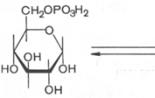 Бескислородное окисление глюкозы включает два этапа
Бескислородное окисление глюкозы включает два этапа
-
 Иисус навин кто он. Иисус сын навин. Вхождение в Землю Обетованную
Иисус навин кто он. Иисус сын навин. Вхождение в Землю Обетованную
-
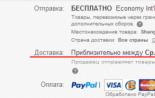 Что делать если заказ не пришел с eBay?
Что делать если заказ не пришел с eBay?










